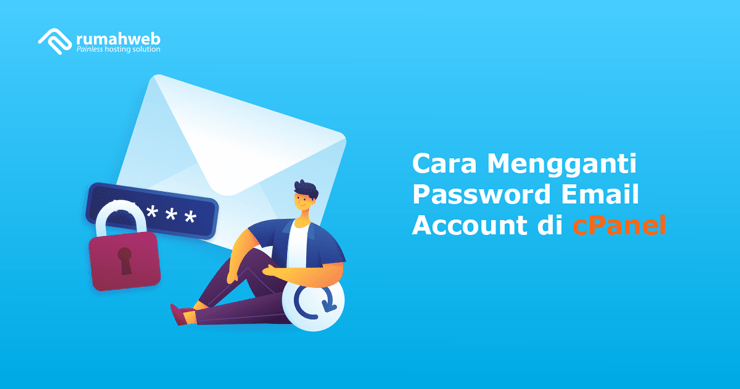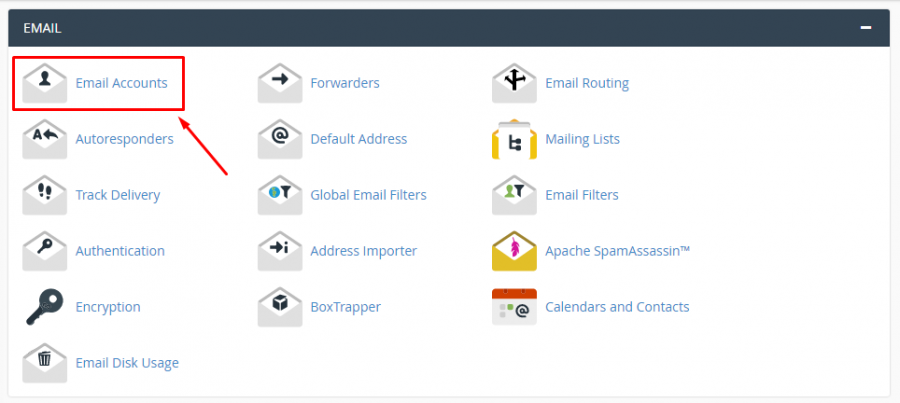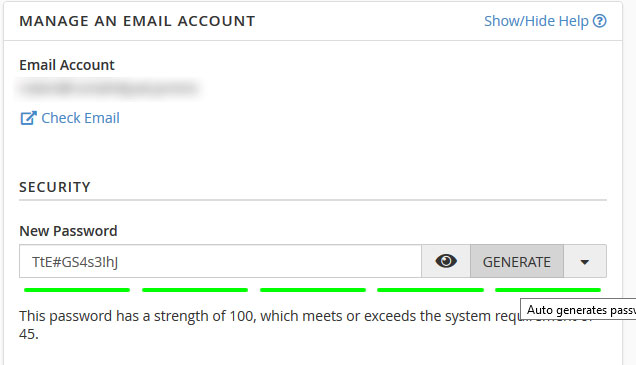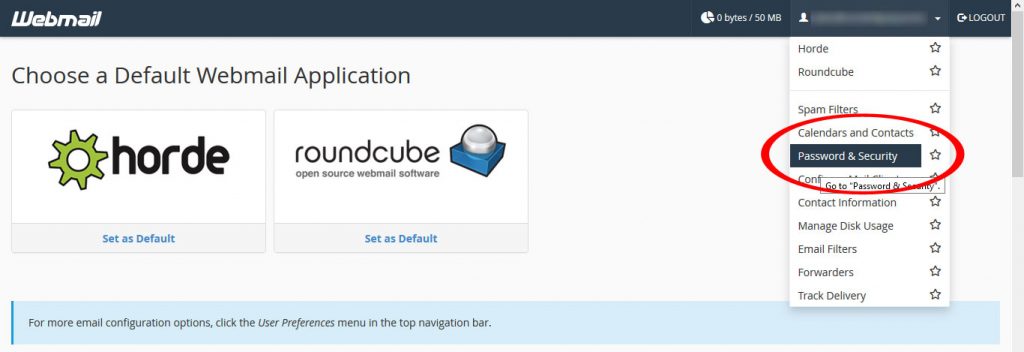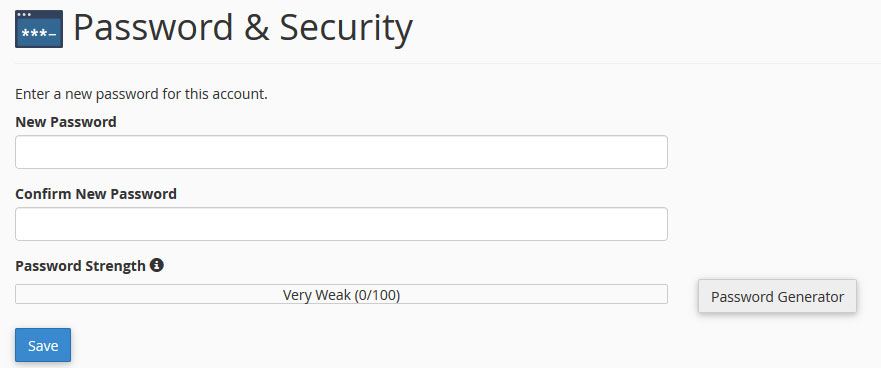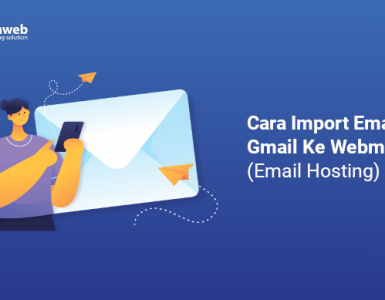Pernahkah Anda lupa password email akun Anda? Atau mungkin Anda ingin mengganti password akun email yang Anda kelola namun masih belum tau dari mana? Pada panduan ini, kami akan berbagi cara mengganti password email yang telah Anda buat di cPanel.
Di panduan ini, kami menggunakan cPanel yang merupakan control panel untuk mengelola layanan Shared, Cloud dan Unlimited hosting. Bagi anda yang menggunakan layanan WordPress hosting, ikuti panduan berikut untuk mengganti password email di Plesk.
Kami akan memberikan cara mengganti password email di cPanel, baik untuk 1 account maupun reset password secara masal. Berikut informasi selengkapnya.
Cara mengganti password email di cPanel
Pada panduan pertama, kami akan memberikan contoh reset password email account di cPanel. Panduan ini bisa anda manfaatkan, jika anda ingin mengganti password email anda, atau email staff yang anda buatkan sebelumnya. Berikut langkah-langkahnya :
2. Pilih menu ‘Email Accounts’.
3. Setelah itu pilih menu ‘MANAGE’ di samping alamat email yang diubah.
4. Masukkan password baru atau klik tombol generate untuk membuat password yang lebih aman untuk email account tersebut.
Note : Password bisa kombinasi huruf besar, kecil, angka atau karakter khusus.
5. Klik ‘Update Email Settings’.
Cara mengganti password email melalui Webmail
Selain cara diatas, reset password email juga bisa dilakukan melalui Webmail. Panduan ini bisa anda ikuti untuk mengganti password melalui account webmail masing-masing. Berikut langkah-langkahnya.
1. Login ke webmail (domain.com/webmail atau webmail.domain.com)
2. Pilih Alamat email di pojok kanan atas, lalu pilih menu ‘Password & Security’.
3. Masukkan password yang baru atau klik Password Generator untuk generate password yang aman.
4. Klik Save.
Cara mengganti password email secara masal
Terkadang Anda menemui situasi dimana Anda perlu melakukan reset password secara masal. Jika dilakukan secara satu per satu seperti panduan sebelumnya, tentu akan membutuhkan waktu yang lebih lama. Apalagi jika Anda memiliki puluhan bahkan ratusan akun email yang akan diganti.
Saat ini cPanel belum menyediakan fitur untuk mengganti password secara masal. Namun Anda dapat melakukan perubahan password email secara masal dengan mengikuti trik berikut ini.
Perlu diketahui jika mengikuti panduan ini, maka akun email akan memiliki password yang sama semua. Pastikan nantinya Anda menginfokan pemilik email untuk mengganti password segera setelah Anda memberikan password yang baru.
- Pada contoh kali ini email yang digunakan yaitu [email protected] dan [email protected]
- Penyimpanan password di cPanel terletak di dalam file yang berlokasi di /home/user-cPanel/etc/nama-domain.com/shadow
- Langkah pertama yang dilakukan yaitu akses menu File Manager atau Pengelola File di cPanel Anda. Kemudian cari direktori /etc/nama-domain.com
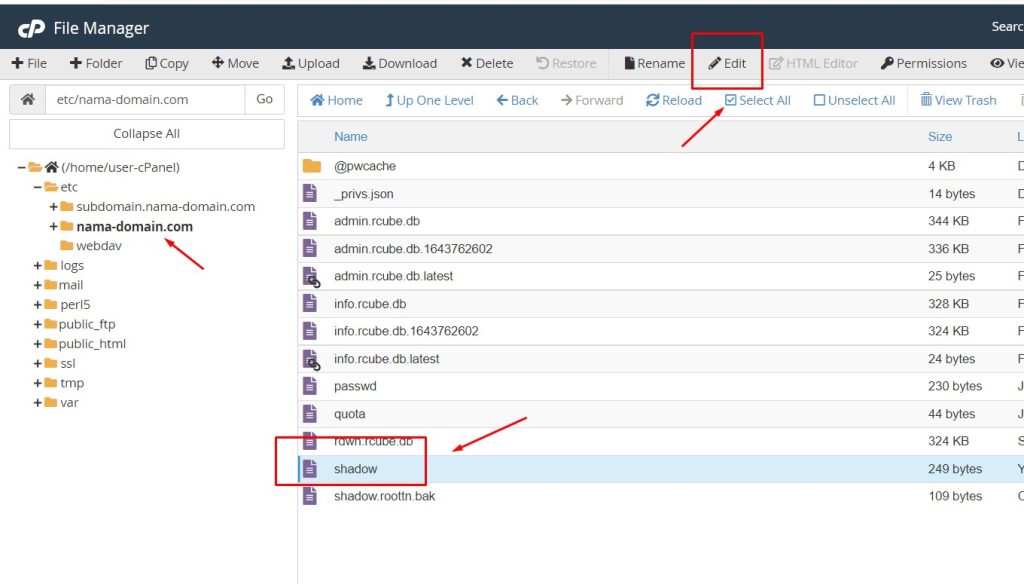
- Edit file bernama shadow. Lalu Anda akan melihat isi file yang formatnya seperti ini
info:$6$4/bBi3G5v7/6INRK$RL1Qr3yYUs4vnObBJiRkXVpJ1/s25tEW6NgQRzUQLu/bR9p9TNNXMHwEa918oFilwf1TI7JMnXoMIrxk5s1r51:19041::::::
admin:$6$4/bBgH1ag76INRK$/TNNXMHwEa918oFis25tEW6NgQRzUQLu/bR9p9TwEaXoMI918oFilwf5t1TI7JMnXoMIrxk5s25tINREW6s18oF:19041::::::- Dari contoh di atas terdapat 2 baris. Masing-masing baris merepresentasikan 1 akun email. Jika terdapat 20 akun email, maka akan terdapat 20 baris.
- Pada contoh di baris pertama “info” merupakan user dari email [email protected]
- Setelah tanda “:” merupakan password email [email protected] dalam format terenkripsi
- Langkah selanjutnya tutup file shadow. Lalu lakukan reset password pada salah satu akun email
- Setelah melakukan reset password, backup terlebih dahulu file shadow dengan melakukan copy file
- Buka kembali file shadow tersebut dan lakukan copy paste pada password yang terenkripsi ke akun-akun email yang ingin Anda samakan passwordnya.
- Setelah itu simpan file shadow tersebut
Selamat! Anda telah selesai melakukan reset password secara masal.
Demikian cara mengganti password email di cPanel, Webmail dan secara masal. Apabila ada kesulitan atau pertanyaan terkait cara diatas, silakan menghubungi support teknis Rumahweb untuk dibantu pengecekannya.